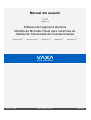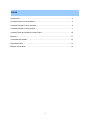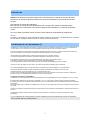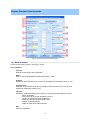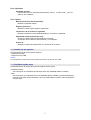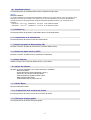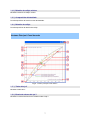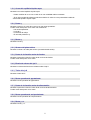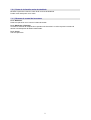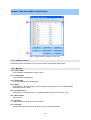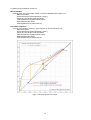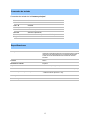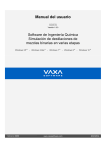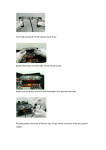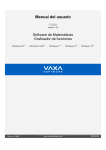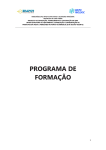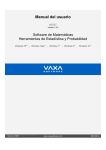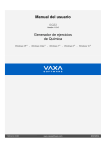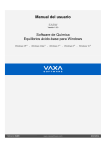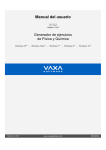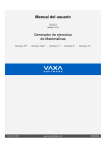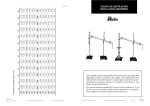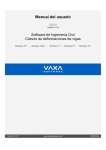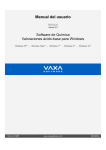Download User`s Manual - Manual del Usuario
Transcript
Manual del usuario THES Versión 2.0 Software de Ingeniería Química Método de McCabe-Thiele para columnas de destilación fraccionada de mezclas binarias Windows XP ® - Windows Vista ® - Windows 7 ® - Windows 8 ® - Windows 10 ® S O F T W A R E Referencia: THES www.vaxasoftware.com ESPAÑOL ÍNDICE Introducción................................................................................................................ 3 Condiciones de uso del software ............................................................................... 3 Ventana Principal: Panel izquierdo ............................................................................ 4 Ventana Principal: Panel derecho .............................................................................. 7 Ventana Tabla de equilibrio Líquido-Vapor .............................................................. 10 Ejemplo .................................................................................................................... 11 Comandos de teclado .............................................................................................. 13 Especificaciones....................................................................................................... 13 Marcas comerciales ................................................................................................. 14 2 Introducción THES es una aplicación informática bajo entorno Windows para el cálculo del número de platos teóricos por el método de McCabe-Thiele para columnas de destilación fraccionada de mezclas binarias. Este manual es acerca de la aplicación. Este manual no trata la teoría de las destilaciones ni la teoría del método de McCabe-Thiele. Se supone que el usuario tiene conocimientos básicos sobre destilación y el método de McCabeThiele. Por favor, léase el presente manual a fin de conocer todas las capacidades de la aplicación. Nota El aspecto, características y precio del software pueden cambiar sin previo aviso y ser diferentes a los mostrados en este manual, en páginas web de Internet, en videos o en otros documentos. Condiciones de uso del software (*) VaxaSoftware no será responsable de los daños o perjuicios directos o indirectos ocasionados por el uso o imposibilidad de uso del software, ni por los efectos en el funcionamiento del software de terceros o del sistema operativo. Antes de la instalación recomendamos hacer copia de seguridad de sus datos, crear un punto de restauración del sistema y tener a mano todos los archivos para la reinstalación del sistema operativo y todo su software. Usted podrá evaluar gratuitamente el software durante el tiempo que considere necesario. Transcurrido este periodo de evaluación usted deberá registrarse o desinstalar el software. Para registrar el software abra la opción "REGISTRAR APLICACIÓN" en la ayuda del software. Tras pagar los derechos de registro recibirá por e-mail la CLAVE de REGISTRO. Una vez registrado el software, podrá usar las opciones que estaban deshabilitadas hasta ese momento. Conserve su clave de registro en lugar seguro. Si tuviera que reinstalar el software podría necesitarla. La CLAVE de REGISTRO es única para cada equipo. No podrá usar la clave de registro en un equipo distinto. Usted puede distribuir libremente copias inalteradas del sistema de instalación del software a otros usuarios. Usted tiene derecho al uso del software pero no a la propiedad del mismo. Por tanto, usted no puede descompilar el software ni usar ningún tipo de ingeniería inversa para su análisis o modificación. No puede usar parte o la totalidad del software para crear un nuevo software. Conflictos de archivos compartidos: VaxaSoftware no será responsable de los conflictos debidos a la incompatibilidad de archivos compartidos (*.dll *.ocx y otros). El software de VaxaSoftware usa archivos compartidos (*.dll *.ocx y otros) que se copian al equipo durante la instalación. Es posible que el archivo compartido exista previamente y sea o no reemplazado por otra versión distinta durante la instalación del software. Ello puede originar que el software de VaxaSoftware no funcione y/o que software de terceros que compartan el mismo archivo no lo haga. Asimismo la instalación de software de terceros puede ocasionar que el software de VaxaSoftware o el software de terceros no funcione. VaxaSoftware tratará de resolver estos conflictos de forma razonable, no obstante su resolución satisfactoria no está garantizada. (*) Las condiciones de uso del software ya fueron aceptadas por el usuario durante el proceso de instalación. Aquí se reseñan para su consulta posterior. 3 Ventana Principal: Panel izquierdo Fig. 1 - Ventana principal: Panel izquierdo ( 1 ) Barra de menús Consta de los menús: Archivo, Opciones y Ayuda. Menú Archivo Calcular Realiza el cálculo del número de platos. Abrir... Abre un archivo de destilación de McCabe-Thiele (*.mct). Guardar Guarda los datos actuales como un archivo de destilación de McCabe-Thiele (*.mct). Guardar como... Pregunta por un nombre de archivo y guarda los datos actuales como un archivo de destilación de McCabe-Thiele (*.mct). Imprimir... Muestra la ventana de diálogo para imprimir un informe resumido del último cálculo: - Datos de entrada. - Ecuaciones de las rectas operativas y recta q. - Puntos de corte de las rectas operativas. - Tabla de datos del equilibrio líquido-vapor. - Gráfica de McCabe-Thiele - Tabla de datos de los platos teóricos. Salir Sale de la aplicación. 4 Menú Opciones Separador decimal Permite seleccionar el separador de decimales: Punto [ . ] o bien coma [ , ] que se usará en los resultados. Menú Ayuda Manual del Usuario (documento PDF)... Muestra el presente manual. Registrar aplicación... Muestra la ventana para registrar la aplicación. Limitaciones de la versión no registrada Muestra la lista de funciones deshabilitadas en la versión no registrada. Página Web (www.vaxasoftware.com)... Accede a la página web de VaxaSoftware en Internet. Se requiere una conexión a Internet activa y un navegador. Acerca de... Muestra la ventana de presentación con los datos de la versión. ( 2 ) Nombre de las especies Permite especificar el nombre de las especies: - Especie más volátil. - Especie menos volátil. Nota: En esta aplicación, todas las fracciones molares se refieren a la especie más volátil. ( 3 ) Equilibrio líquido-vapor Permite especificar el tipo de datos para el equilibrio líquido-vapor: Volatilidad relativa. Use esta opción si el equilibrio líquido-vapor tiene una volatilidad relativa constante. Tabla. Use esta opción si el equilibrio tiene una volatilidad relativa variable y/o presenta azeótropo. Pulse el botón Editar tabla para editar o abrir una tabla desde la ventana Tabla de Equilibrio Líquido-Vapor. 5 ( 4 ) Volatilidad relativa Permite especificar la volatilidad relativa para el equilibrio líquido-vapor. Nota : Notación científica: La notación científica se usa para poder representar números que, en valor absoluto, son muy grandes o muy pequeños. Consta de una mantisa y una potencia de 10. En los ordenadores y en muchas calculadoras la notación científica se suele representar mediante la mantisa seguida de la letra E y un exponente de 10. Ejemplos: Para entrar: 5,67 × 1089 escribiremos 5,67 E 89 en la casilla de entrada. -45 escribiremos 1,23 E-45 en la casilla de entrada. Para entrar: 1,23 × 10 ( 5 ) Parámetro q Permite especificar el parámetro q del estado térmico de la alimentación. ( 6 ) Composición de la alimentación Permite especificar la fracción molar de la alimentación. ( 7 ) Número del plato de alimentación (NF) Muestra el número del plato de alimentación (contando desde arriba). ( 8 ) Número de platos teóricos (NPT) Muestra el número de platos teóricos (contando el rehervidor). ( 9 ) Botón Calcular Realiza el cálculo del número de platos teóricos y otros datos. ( 10 ) Botón Ver informe Muestra un informe detallado con los datos entrados y resultados. - Datos de entrada. - Ecuaciones de las rectas operativas y recta q. - Puntos de corte de las rectas operativas. - Tabla de datos del equilibrio líquido-vapor. - Gráfica de McCabe-Thiele - Tabla de datos de los platos teóricos. ( 11 ) Botón Borrar Borra los datos de entrada. ( 12 ) Composición de la corriente de fondos Permite especificar la fracción molar de la corriente de fondos. ( 13 ) Eficiencia de plato global Permite especificar la eficiencia de plato global. 6 ( 14 ) Relación de reflujo mínima Muestra la relación de reflujo mínima. ( 15 ) Composición del destilado Permite especificar la fracción molar del destilado. ( 16 ) Relación de reflujo Permite especificar la relación de reflujo. Ventana Principal: Panel derecho Fig. 2 - Ventana principal: Panel derecho ( 17 ) Título del eje Y Muestra el título del Y. ( 18 ) Escala de valores del eje Y Muestra los valores de fracciones molares sobre el eje Y. 7 ( 19 ) Curva del equilibrio líquido-vapor Muestra la curva del equilibrio líquido-vapor. - Puede modificar la curva con el ratón si se usa volatilidad relativa constante. - Si se usa una tabla de valores puede hacer doble clic sobre la curva para editar la tabla de valores del equilibrio líquido-vapor. ( 20 ) Punto q Muestra el punto q de corte de la recta q con las rectas operativas. Puede mover este punto con el ratón. Se modificarán: - Las rectas operativas. - La recta q. - La relación de reflujo. - El valor del parámetro q. ( 21 ) Recta q Muestra la recta q. ( 22 ) Número del plato teórico Muestra el número de cada plato teórico (contando desde arriba). ( 23 ) Punto de la fracción molar de fondos Muestra el punto de la fracción molar de la corriente de fondos. Puede mover este punto con el ratón. ( 24 ) Escala de valores del eje X Muestra los valores de fracciones molares sobre el eje X. ( 25 ) Título del eje X Muestra el título del X. ( 26 ) Recta operativa de agotamiento Muestra la recta operativa de agotamiento. ( 27 ) Punto de la fracción molar de alimentación Muestra el punto de la fracción molar de la corriente de alimentación. Puede mover este punto con el ratón. ( 28 ) Recta operativa de enriquecimiento Muestra la recta operativa de enriquecimiento. ( 29 ) Recta y = x Muestra la recta y = x. 8 ( 30 ) Punto de la fracción molar de destilado Muestra el punto de la fracción molar de la corriente de destilado. Puede mover este punto con el ratón. ( 31 ) Botones de control de la ventana Botón Minimizar Reduce la aplicación a un icono en la barra de tareas. Botón Maximizar / Restaurar Aumenta la ventana de la aplicación ocupando todo el escritorio o vuelve a poner la ventana al tamaño inicial después de haberla maximizado. Botón Cerrar Cierra la aplicación. 9 Ventana Tabla de equilibrio Líquido-Vapor Fig. 3 - Ventana Tabla de equilibrio Líquido-Vapor ( 32 ) Tabla de valores Permite especificar los valores de X e Y para los datos del equilibrio líquido-vapor. ( 33 ) Botones Botón Cortar tabla Copia la tabla al portapapeles y luego la borra. Botón Copiar tabla Copia la tabla al portapapeles. Botón Pegar tabla Pega una tabla desde el portapapeles. Botón Abrir... Permite abrir un archivo de tabla (*.VLE) o importar una tabla de un archivo de destilación de McCabe-Thiele (*.MCT) Botón Guardar como... Pregunta por un nombre de archivo y guarda la tabla actual como un archivo *.VLE. Botón Borrar tabla Borra la tabla. Botón Aceptar Valida los datos de la tabla y cierra la ventana. Botón Cancelar Descarta los cambios hechos en la tabla y cierra la ventana de diálogo. 10 Ejemplo Se quiere destilar una mezcla etanol-agua que se encuentra en su punto de burbuja. Fracción molar de alimentación Zf = 0,46 Fracción molar del destilado Xd = 0,85 Fracción molar de fondos Xb = 0,17 Relación de reflujo R = 3 Parámetro q = 1 (líquido saturado en su punto de burbuja) Eficiencia de plato global = 1 Los datos de equilibrio se obtendrán de la tabla Etanol-agua.vle que se instala con la aplicación. Procedimiento: 1) Introducimos los datos de fracción molar de alimentación, destilado, fondos, relación de reflujo, parámetro q y eficiencia de plato global. 2) En la sección Equilibrio Líquido-Vapor seleccionamos la opción Tabla. 3) Pulsamos el botón Editar tabla... Aparecerá la ventana Tabla de equilibrio Líquido-Vapor. 4) Pulsamos el botón Abrir para abrir la tabla Etanol-agua.vle que se encuentra en la subcarpeta Ejemplo localizada en el directorio donde se instaló la aplicación. 5) Pulsamos el botón Aceptar para cerrar la ventana. 6) En la ventana principal pulsamos el botón Calcular para terminar el proceso de cálculo: Resultados: Número de platos teóricos (contando el rehervidor): NPT = 18,3 Número del plato de alimentación (contando desde arriba): NF = 16,9 Relación de reflujo mínima: Rmin = 1,615 11 La gráfica es la mostrada en la figura 4. Más resultados: Pulse el botón Ver Informe para obtener un informe detallado paso a paso con: - Datos de entrada. - Ecuaciones de las rectas operativas y recta q. - Puntos de corte de las rectas operativas. - Tabla de datos del equilibrio líquido-vapor. - Gráfica de McCabe-Thiele - Tabla de datos de los platos teóricos. Resultados impresos: Pulse el menú Archivo / Imprimir... para imprimir un informe resumido con: - Datos de entrada. - Ecuaciones de las rectas operativas y recta q. - Puntos de corte de las rectas operativas. - Tabla de datos del equilibrio líquido-vapor. - Gráfica de McCabe-Thiele - Tabla de datos de los platos teóricos. Fig. 4 - Gráfica del ejemplo Etanol-agua 12 Comandos de teclado Comandos de teclado de la Ventana principal F5 Calcular Ctrl + O Abrir... Ctrl + S Guardar Ctrl + P Imprimir... Ctrl + F4 Salir de la aplicación Alt + F4 Salir de la aplicación F1 Manual del usuario (Documento PDF...) Mayús+F1 Acerca de... Especificaciones Descripción THES Aplicación informática para entorno Windows para el cálculo del número de platos teóricos por el método de McCabeThiele de torres de destilación fraccionada de mezclas binarias. Licencia Demo Idioma de la interfaz Español Separador decimal Punto o coma (configurable). Datos de la destilación Archivos de datos de destilación de McCabe-Thiele (*.mct). Datos del equilibrio líquido-vapor - Volatilidad relativa. - Tabla de valores (archivos *.vle). Azeótropos Sí Máximo de platos teóricos 495 13 Marcas comerciales * VaxaSoftware y el logotipo Vaxa son marcas comerciales de VaxaSoftware. * Windows, Windows XP, Windows Vista, Windows 7, Windows 8, Windows 10 y sus logotipos son marcas comerciales registradas o marcas comerciales de Microsoft Corporation en los Estados Unidos de Norteamérica y/o en otros países. * Adobe, el logotipo de Adobe, Acrobat, el logotipo PDF de Adobe y Reader son marcas comerciales o marcas comerciales registradas de Adobe Systems Incorporated en los Estados Unidos y/o en otros países. * PayPal y el logotipo PayPal son marcas comerciales o marcas comerciales registradas de PayPal Inc. y/o eBay Inc. en los Estados Unidos y/o en otros países. * YouTube y el logotipo YouTube son marcas comerciales o marcas comerciales registradas de YouTube LLC y/o Google Inc. en los Estados Unidos y/o en otros países. * Google y el logotipo Google son marcas comerciales o marcas comerciales registradas de Google Inc. en los Estados Unidos y/o en otros países. * Visa y el logotipo Visa son marcas comerciales o marcas comerciales registradas de Visa Inc. en los Estados Unidos y/o en otros países. * Amex, American Express, el logotipo Amex y el logotipo American Express son marcas comerciales o marcas comerciales registradas de American Express Company en los Estados Unidos y/o en otros países. * MasterCard y el logotipo MasterCard son marcas comerciales o marcas comerciales registradas de MasterCard Incorporated y/o MasterCard Worldwide en los Estados Unidos y/o en otros países. Todos los demás nombres de productos, nombres de empresas y logotipos son marcas comerciales o marcas comerciales registradas de sus respectivos propietarios. 14